Disclaimer: ez a post csak kiegészítés egy régebbihez, amelyet itt találhattok.
Szokták mondani, hogy a programozói lustaság néha igencsak hasznos, ezek az emberek ugyanis hajlamosak mindent a végletekig automatizálni csak hogy minél kevesebbet kelljen dolgozniuk. Úgy fest ezt a hozzáállást én is magaménak mondhatom (bár messze állok a programozóságtól), ugyanis időt és energiát nem kímélve megoldottam, hogy kb. sose kelljen az egérért mászkálnom, miközben az ágyban fekve felváltva netezek és a Steam Big Picture-ben játszok. Ezt szerettem volna elérni:
- amikor indul a gép egyből tudjam irányítani a gamepad-del (ez volt e legegyszerűbb, a JoyToKey linkjét bele kellett csak rakni a Start menü ->Indítópultba valahogy így:
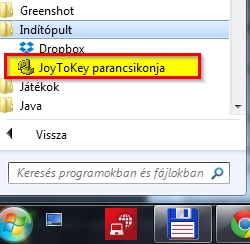
- utána legyen egy ikonom a Steam-hez, ami Big Picture módban indítsa el miután kinyírta a JoyToKey processét. Erre azért van szükség, mert a Windows-ban oly hasznos kis progi bekavar a játékok irányításába (mivel „ő” és az adott játék is egyszerre akar inputot küldeni).
- aztán ha kilépek Big Picture módból (akár úgy hogy csak a módot kapcsolom ki, akár úgy hogy az egész Steam-ből kilépek) akkor induljon el újra a JoyToKey, hogy újra tudjak netezni a gamepad-del.
Egyszerűen hangzik, ugye? Eleinte én is annak tartottam, félmegoldást szültem is rá egy sima .bat file segítségével:
[code]@echo off
TASKKILL /F /IM „JoyToKey.exe”
start „” „C:\Program Files (x86)\Steam\Steam.exe”[/code]
Na igen, de ez nem indítja el újra a JoyToKey-t ha kiléptem a Big Picture-ből, ezért mindig oda kellett fáradnom az asztalhoz rajta az egérrel, hogy újra elindítsam. Persze valamiféle triggerelést még írhattam volna hozzá így is, de azt, hogy csak a Big Picture-t kapcsoltam ki nem hiszem hogy .bat file-ból lehet figyelni. Így bukkantam rá az Autohotkey nevű csodára (pontosítok: ismertem már régebben is, csak sose volt rá szükségem), illetve erre a fórumra, ahol egy olyan scriptet vitattak meg, amelynek működése hasonlított ahhoz, amit én szerettem volna elérni. Így született meg a következő gyöngyszem, amely tökéletesen megfelel a céljaimnak:
[code]Process, Close, JoyToKey.exe
Process, Exist, Steam.exe
if ErrorLevel
Run, „steam://open/bigpicture”
else
Run, „c:\Program Files (x86)\Steam\Steam.exe” -bigpicture
WinWait, Steam ahk_class CUIEngineWin32
WinWaitClose, Steam ahk_class CUIEngineWin32
Run, „c:\Users\JonC\Desktop\JoyToKey.lnk”[/code]
El is magyarázom sebtiben mit is csinál ez:
Először kinyírja a JoyToKey.exe-t – itt még nincs szükség semmiféle if-then szerkezetre. Utána megnézni fut-e a Steam, majd ha úgy látja igen, akkor kirakja Big Picture-be – ha nem, akkor elindítja a -bigpicture kapcsolóval. Ezután okosan megvárja, amíg megjelenik maga a felület (WinWait), majd azt, hogy a felület eltűnjön (vagy úgy, hogy kiléptem a Steam-ből, vagy úgy hogy csak a Big Picture módból – neki édesmindegy). Ha ez megtörtént, akkor újra elindítja a JoyToKey-t. Érdekes módon közvetlenül az exéjét indítva mindig valami default profile-lal indult el, ezért kellett az asztali parancsikon elérési útját megadnom neki.
Ezt a scriptet elég elmenteni egy file-ba .ahk kiterjesztéssel, és már futtatható is (persze csak ha fent van a gépen az Autohotkey). Ha igazán kényelmesek akarunk lenni át is fordíthatjuk exébe, aztán mehet ki az ikonja az Asztalra:
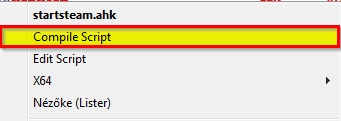
(Hadd ne kezdjek bele elmesélni, hogy egy hasonló compile mennyivel komplikáltabb Linuxon…)

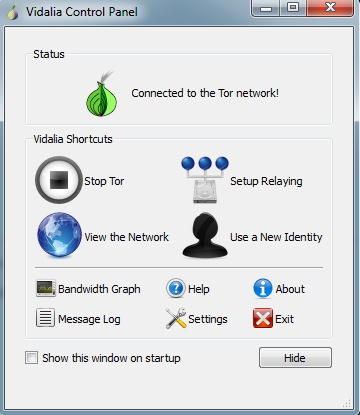
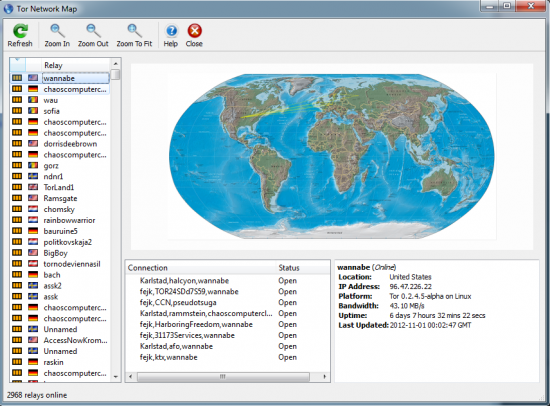
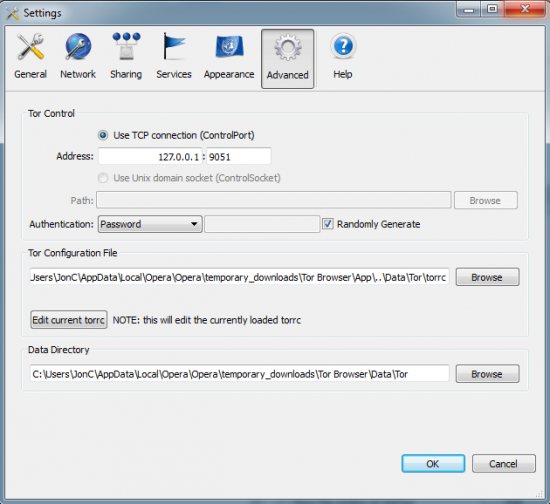
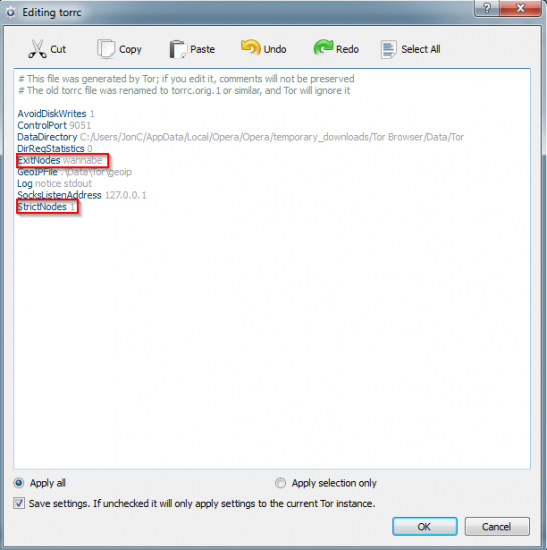
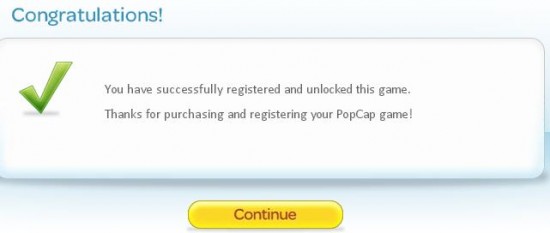
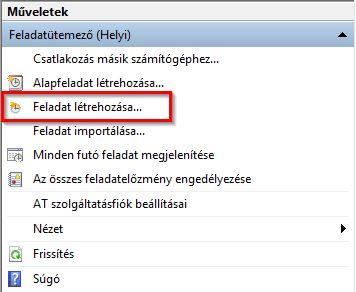
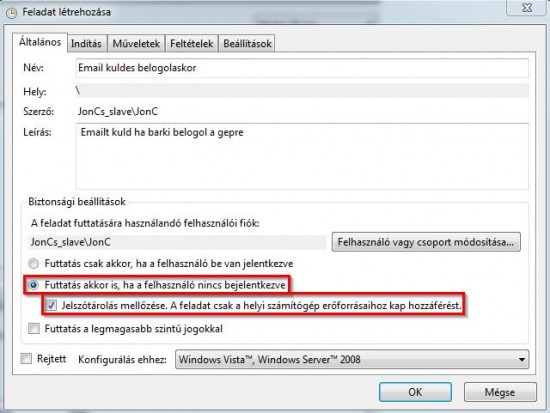

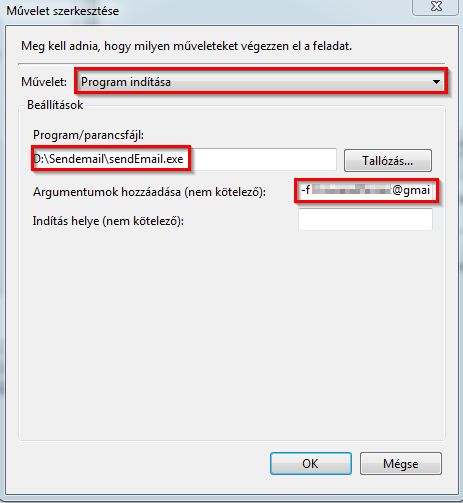
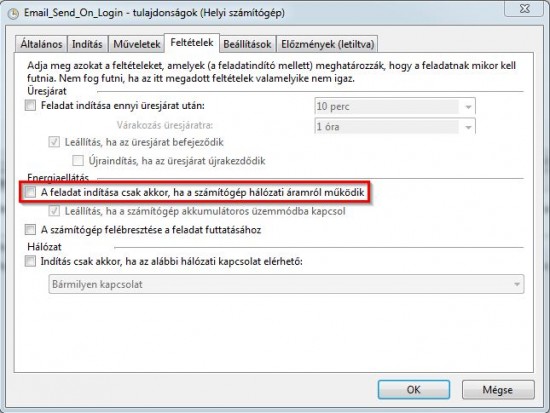





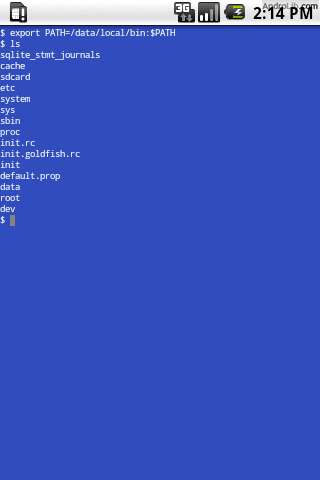
 Rohadtmocskosfujjabelemjönki szemét voltam megint, mivel – jó magyar módjára – egy problémát nem tisztességes állampolgárhoz méltóan a pénztárcám nyitogatásával, hanem valamiféle kiskapu keresésével próbáltam megoldani. Persze az vesse rám az első követ, aki nem warezolt Starcraft2-vel tölti az életét mostanában (melyik release a legjobb? úgy hallottam a Reloaded), vagy még soha nem húzott le néhány albumot a netről illegálban. Erről jut eszembe: néhány hónapja is volt egy hasonló esetem: kijött a PASO új lemeze (a Feel the Riddim), és a Quart.hu
Rohadtmocskosfujjabelemjönki szemét voltam megint, mivel – jó magyar módjára – egy problémát nem tisztességes állampolgárhoz méltóan a pénztárcám nyitogatásával, hanem valamiféle kiskapu keresésével próbáltam megoldani. Persze az vesse rám az első követ, aki nem warezolt Starcraft2-vel tölti az életét mostanában (melyik release a legjobb? úgy hallottam a Reloaded), vagy még soha nem húzott le néhány albumot a netről illegálban. Erről jut eszembe: néhány hónapja is volt egy hasonló esetem: kijött a PASO új lemeze (a Feel the Riddim), és a Quart.hu 




 Az előző tréfás hangvételű posthoz kapcsolódóan úgy éreztem, hogy kicsit ki is kell fejtenem ezt az egész linuxosdit, amelybe tegnap este belefogtam. Őswindows-osként (még a 3.11-gyel kezdtem a pályafutásomat) nem nagyon találkoztam eddig még ezzel az operációs rendszerrel (leszámítva egy múlt ködébe vesző UHU-Linux telepítést egy idegen gépre, és néhány eltöltött hetet a régi céges gépemen figyelő valamilyen verziójával), de alapvetően fogékony vagyok minden újra: Winamp helyett AIMP, Explorer/Firefox helyett Opera, Media Player helyett SMPlayer, és most Windows helyett (pontosabban párhuzamosan) Linux lett a szívem választottja. Egyelőre csak ismerkedünk egymással, de úgy érzem, hogy fényes jövő előtt áll a kapcsolatunk 🙂
Az előző tréfás hangvételű posthoz kapcsolódóan úgy éreztem, hogy kicsit ki is kell fejtenem ezt az egész linuxosdit, amelybe tegnap este belefogtam. Őswindows-osként (még a 3.11-gyel kezdtem a pályafutásomat) nem nagyon találkoztam eddig még ezzel az operációs rendszerrel (leszámítva egy múlt ködébe vesző UHU-Linux telepítést egy idegen gépre, és néhány eltöltött hetet a régi céges gépemen figyelő valamilyen verziójával), de alapvetően fogékony vagyok minden újra: Winamp helyett AIMP, Explorer/Firefox helyett Opera, Media Player helyett SMPlayer, és most Windows helyett (pontosabban párhuzamosan) Linux lett a szívem választottja. Egyelőre csak ismerkedünk egymással, de úgy érzem, hogy fényes jövő előtt áll a kapcsolatunk 🙂

 Mivel végre sikerült elejét venni a további RSS-es szopásnak végre nem savanyodik meg a szájízem, ha csak a blogra gondolok. Gyorsan ki is használom ezt a lelkesedést, és összegyűjtöm ebbe a postba az oldallal kapcsolatos fejlesztéseimből származó tapasztalataimat. Vannak közöttük viszonylag feltűnőek, és olyanok is, amiket szinte észre se lehet venni, egyvalami azonban közös bennük: hasznosak, és praktikusak, mivel új funkciókat adtak az oldalnak, amelyek segítségével könnyebbé vált a navigáció, illetve még több infó érhető el a főoldalról. Amit nem győzök hangsúlyozni, hogy tessék backupot csinálni minden egyes módosított file-ról, sok idegeskedéstől óvhatja meg az ember, ha hozzászokik!
Mivel végre sikerült elejét venni a további RSS-es szopásnak végre nem savanyodik meg a szájízem, ha csak a blogra gondolok. Gyorsan ki is használom ezt a lelkesedést, és összegyűjtöm ebbe a postba az oldallal kapcsolatos fejlesztéseimből származó tapasztalataimat. Vannak közöttük viszonylag feltűnőek, és olyanok is, amiket szinte észre se lehet venni, egyvalami azonban közös bennük: hasznosak, és praktikusak, mivel új funkciókat adtak az oldalnak, amelyek segítségével könnyebbé vált a navigáció, illetve még több infó érhető el a főoldalról. Amit nem győzök hangsúlyozni, hogy tessék backupot csinálni minden egyes módosított file-ról, sok idegeskedéstől óvhatja meg az ember, ha hozzászokik!




